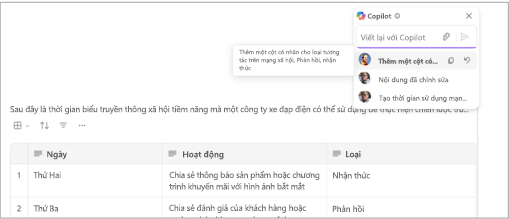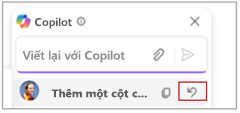Lưu ý: Để sử dụng Copilot trong ứng dụng Loop, bạn cần có giấy phép Microsoft 365 Copilot. Tuy nhiên, bạn vẫn có thể cộng tác bằng cách chia sẻ nội dung Copilot với những người sử dụng Loop không có giấy phép. Tìm hiểu thêm về cấp phép Microsoft 365 Copilot và kế hoạch Microsoft 365 Copilot.
Nếu kết Copilot bạn không mong muốn, hãy cân nhắc việc sắp xếp lại hoặc tinh chỉnh văn bản của bạn. Với Copilot trong Loop. bạn có thể xem lại và sửa đổi kết quả đầu ra do Copilot tạo để đảm bảo kết quả này phù hợp.
-
Chọn Cài đặt
-
Thay đổi âm thanh: "Làm cho âm thanh văn bản này chuyên nghiệp" hoặc "Làm cho âm thanh này nhiệt tình hơn."
-
Thay đổi độ dài: "Làm cho văn bản này ngắn hơn" hoặc"Làm cho văn bản này dài hơn".
-
Thay đổi định dạng: "Biến văn bản thành tiêu đề" hoặc "Thêm cột bảng cho biểu tượng cảm xúc".
Mẹo: Khi tạo yêu cầu, hãy đảm bảo cung cấp ngữ cảnh, nêu cụ thể về nội dung bạn muốn và sử dụng ngôn ngữ thông thường.
-
-
Chọn Gửi vàCopilot sẽ tạo ra kết quả.
-
Nếu bạn muốn hoàn tác kết quả của lời nhắc gần đây nhất, hãy chọn Hoàn tác bên cạnh lời nhắc trước đó.
Tìm hiểu thêm
Chào mừng bạn đến với Copilot trong Loop
Tôi có thể tải Microsoft Copilot ở đâu?
Soạn thảo và thêm nội dung bằng Microsoft 365 Copilot trong Loop